
/es/como-usar-android/que-es-android/content/
Al encender tu dispositivo Android por primera vez, deberás configurar ciertas cosas como el idioma y, si lo quieres, iniciar sesión con una cuenta Google. En esta página te guiaremos a lo largo de todo el proceso.
Nota: Para este ejemplo usaremos una Tableta Samsung Galaxy Tab 4. Verás que aunque tu equipo sea distinto, los pasos serán muy similares.
Lo primero que el sistema te pedirá es que selecciones el idioma de tu dispositivo.
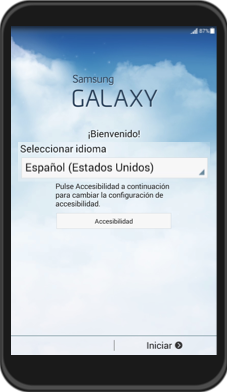
Después verás una lista de las redes Wi-Fi disponibles. Selecciona la red a la cual te quieras conectar e introduce la contraseña .En caso que no quieras o no puedas hacerlo, puedes omitir este paso.
Dependiendo de qué empresa fabricó tu equipo, el sistema te pedirá que aceptes los términos y condiciones de la licencia. Además también te solicitará ciertos permisos para tener información del funcionamiento de la máquina.
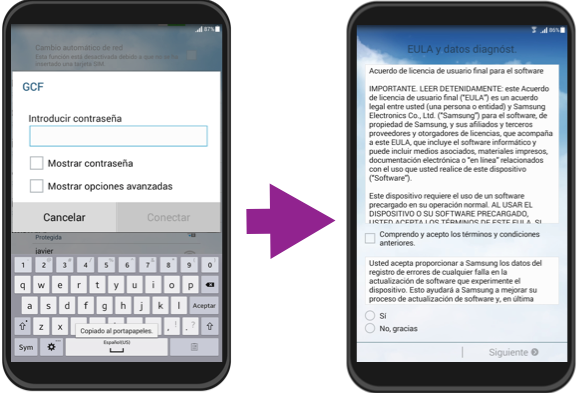
A continuación, el sistema te preguntará si tienes o no una Cuenta Google con la cual puedas iniciar sesión. Por ejemplo, si utilizas Gmail o estás registrado en Youtube, entonces sí tienes una cuenta Google.
Al pulsar sobre la opción Sí, se abrirá un espacio donde podrás introducir tu correo y contraseña.
En caso que no tengas una cuenta Google y quieras crear una nueva, pulsa la opción No.
En la pantalla aparecerán las opciones Obtener una cuenta y Ahora no. Esta última te permitirá configurar tu equipo sin necesidad de una cuenta Google. Sin embargo, no podrás descargar aplicaciones de Google Play Store hasta registrar una cuenta.
En nuestro caso, crearemos una cuenta nueva.
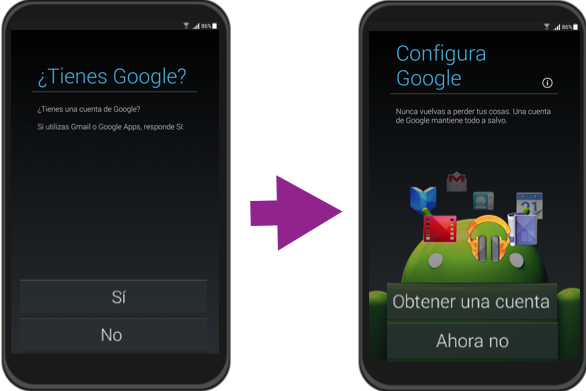
Escribe tu nombre y apellido en los espacios correspondientes. Después pulsa la tecla Siguiente.
Ingresa el nombre de usuario que quieres para tu nueva cuenta Google y presiona el botón Siguiente.
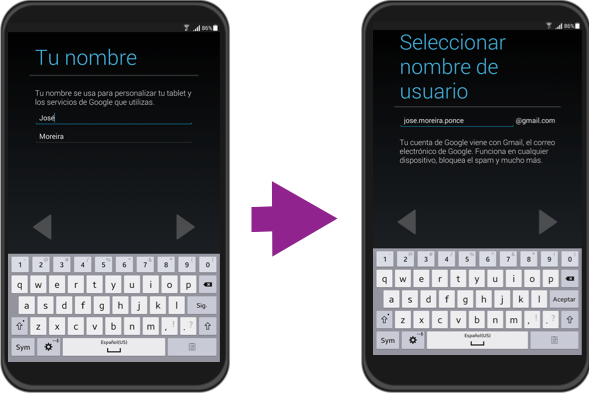
Escribe la contraseña de la cuenta en las dos casillas de texto que encontrarás allí. Después, pulsa el botón Siguiente.
El sistema te dará la posibilidad de establecer un medio para recuperar tu contraseña en caso de que la olvides. Podrás optar por mensajes de texto o un correo electrónico. También tienes la posibilidad de saltar este paso.
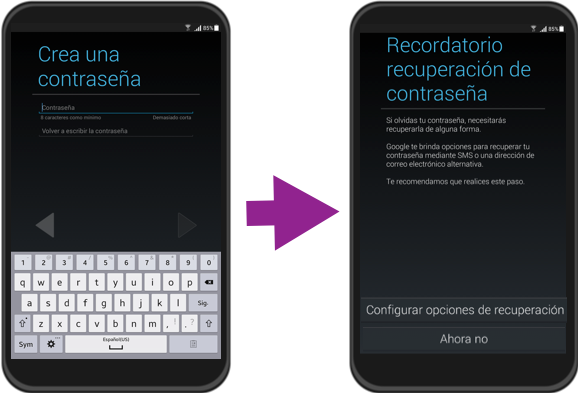
Selecciona qué servicios de Google quieres usar: copias de seguridad, servicio de ubicación y recibir comunicados de la compañía. Una vez hayas terminado de seleccionar qué funciones quieres usar, pulsa el botón Siguiente.
Por último, acepta las condiciones y políticas de privacidad de Google y listo. Ahora tienes una cuenta Google con la cual ha quedado sincronizado tu equipo y te permitirá acceder todos los servicios de Google, como Play Store y Gmail, entre muchos otros. Además, con esto concluirás la configuración inicial de tu dispositivo.
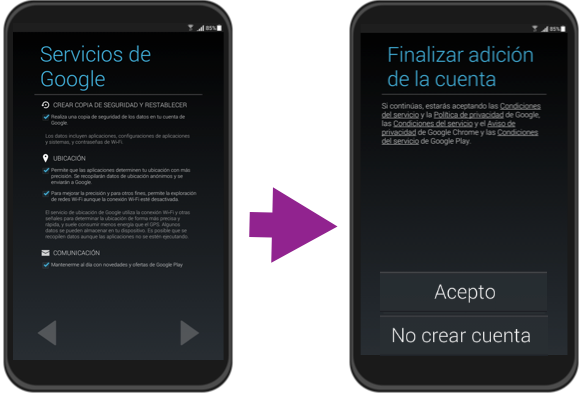
/es/como-usar-android/botones-de-navegacion-de-android/content/